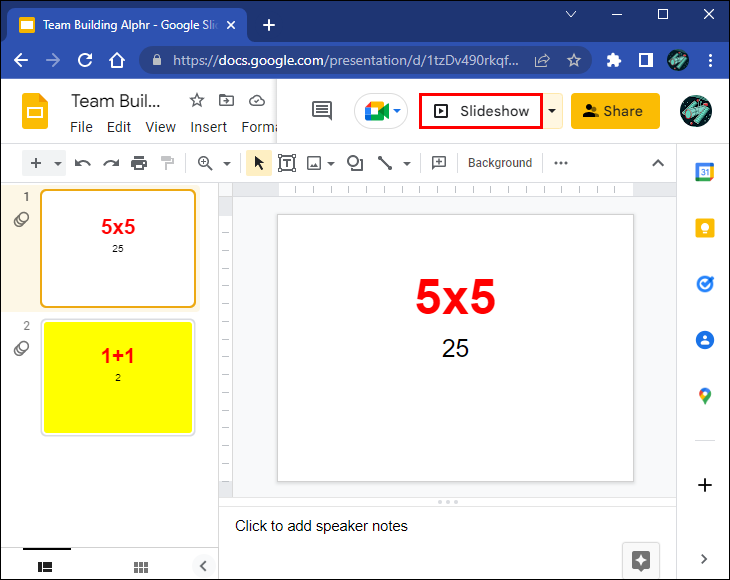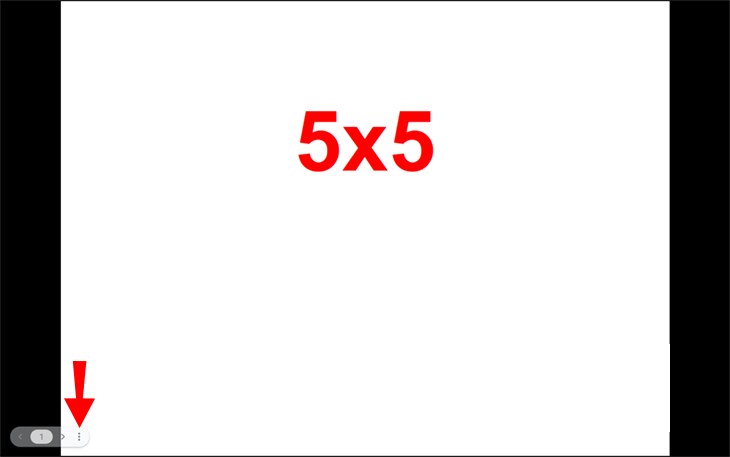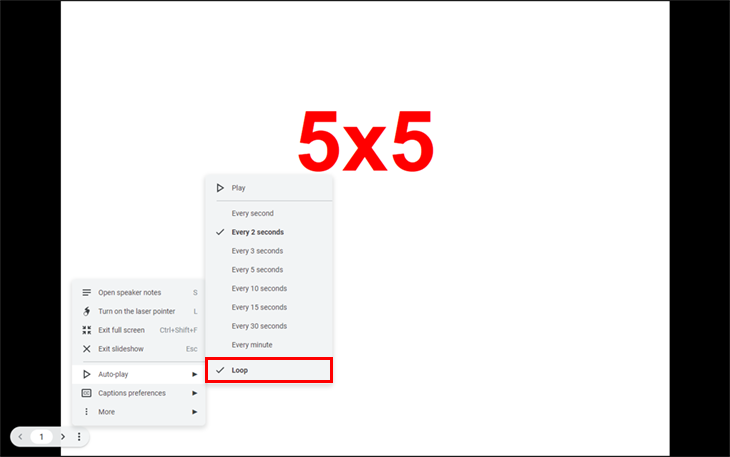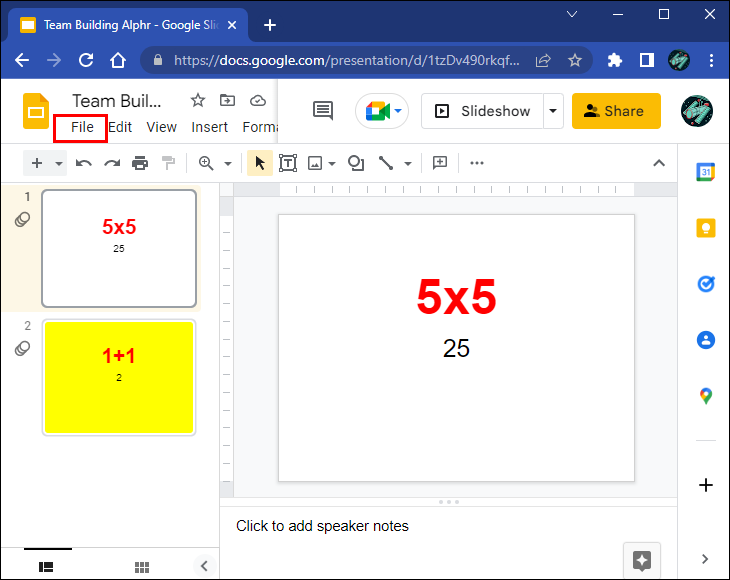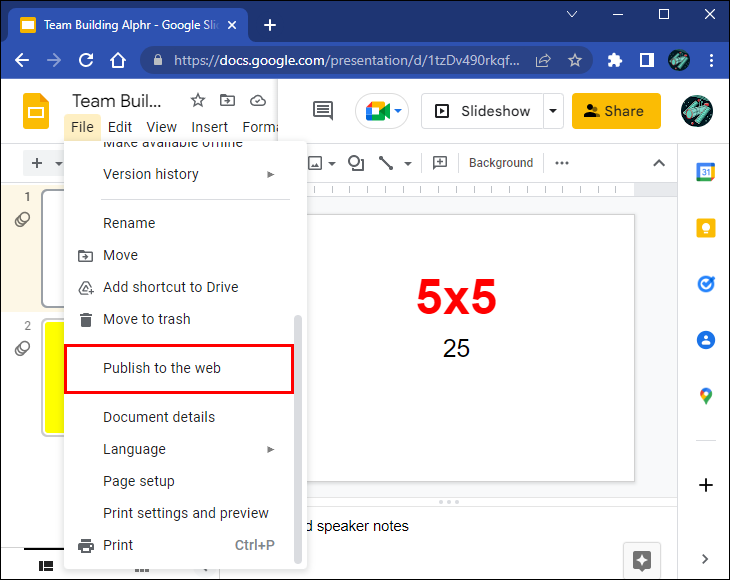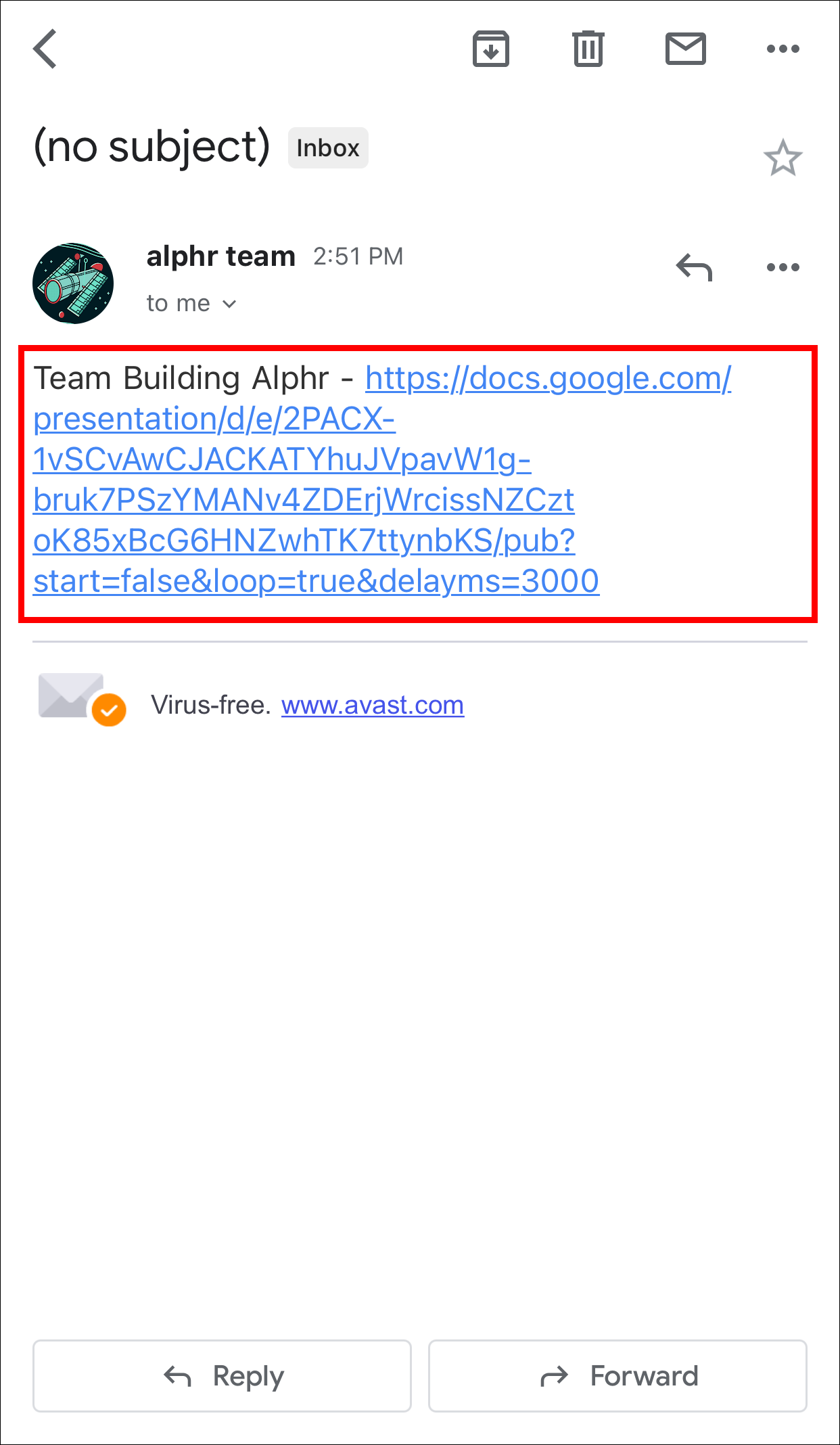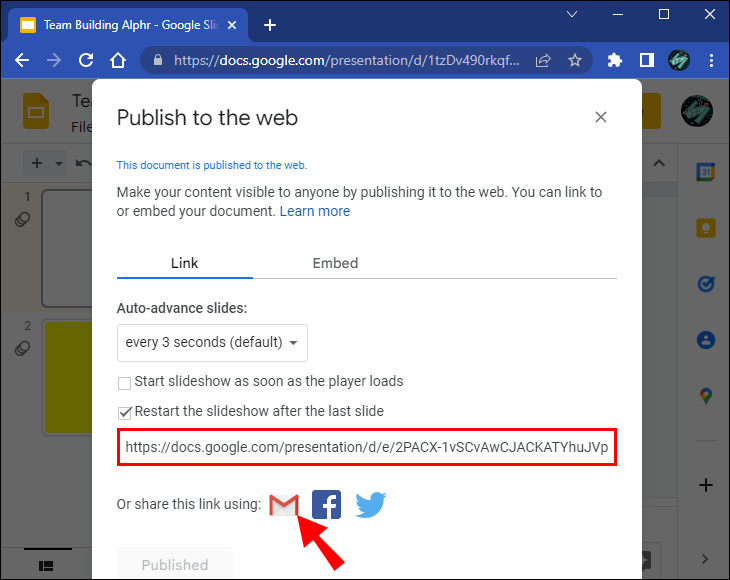Как зациклить слайды Google
Google Slides — важный инструмент для бизнеса и образования как онлайн, так и оффлайн. Благодаря этой программе мы получаем бесплатный доступ к множеству функций презентаций без необходимости использования дополнительного программного обеспечения.
Google Slides постоянно совершенствуются; сегодня вы можете автоматически перемещать слайды и зацикливать их для максимально плавной презентации. Как включить эту опцию? Читайте дальше, чтобы узнать.
Программы для Windows, мобильные приложения, игры - ВСЁ БЕСПЛАТНО, в нашем закрытом телеграмм канале - Подписывайтесь:)
При презентации Google Slides вы можете использовать кнопки со стрелками на клавиатуре, чтобы перейти к следующему экрану. Вы также можете нажать номер слайда и нажать Enter, чтобы перейти к определенному слайду. Хотя это, безусловно, дает вам отличный контроль, это может быть немного хлопотно, если вы просто хотите, чтобы ваши слайды зацикливались в фоновом режиме во время презентации. Если опция цикла не включена, вам нужно нажать цифру 1 на клавиатуре, а затем Enter, чтобы вернуться к началу презентации.
Возможность зацикливания слайд-шоу включена в функции автоматического воспроизведения Google Slides, которые были представлены в 2019 году. Эта функция позволяет вам устанавливать продолжительность слайдов и включать повторное воспроизведение слайд-шоу, пока вы не приостановите или не остановите его вручную.
Зацикливание слайдов — фантастическое решение во многих ситуациях. Вы можете использовать его для отображения информации или рекламных материалов на выставке или дополнить устную презентацию несколькими изображениями. Поэтому научиться им пользоваться может оказаться полезным. Прочтите руководство ниже, чтобы узнать, как зациклить Google Slides на нескольких платформах.
Как зациклить Google Slides на ПК
Вам нужно будет открыть презентацию и войти в режим слайд-шоу, чтобы включить циклическое воспроизведение. Вот как это сделать на ПК.
- Запустите Google Chrome и откройте Google Презентации веб-приложение.

- Выберите презентацию, которую хотите редактировать.



- Хит Слайд-шоу кнопку в правом верхнем углу экрана.

- Переместите курсор в левый нижний угол слайда. Нажмите кнопку трехточечное меню рядом с номером слайда.


- Переместите курсор на Автовоспроизведение вариант.


- Выберите, как долго вы хотите, чтобы ваши слайды отображались.

- Давать возможность Петля внизу раскрывающегося меню.

- Когда вы будете готовы начать презентацию, нажмите Играть вверху того же раскрывающегося меню.

Слайды будут повторяться бесконечно. Если вам нужно приостановить презентацию, чтобы ответить на некоторые вопросы или что-то подобное, найдите кнопку паузы следующим образом:
- Переместите курсор в левый нижний угол экрана. Нажмите кнопку три точки на панели инструментов.


- Наведите курсор на Автовоспроизведение.


- Нажимать Пауза в верхней части меню.

Вам нужно будет включать цикл каждый раз, когда вы представляете Google Slides, поскольку вы не можете сохранить эти настройки в самом приложении. Тем не менее, вы можете опубликовать свое слайд-шоу с включенным автовоспроизведением и циклическим воспроизведением следующим образом:
- Закончив презентацию, нажмите Файл.


- Выбирать Публикация в Интернете.


- Выберите, насколько быстро вы хотите, чтобы ваши слайды автоматически продвигались вперед.

- Убеждаться Перезапустите слайд-шоу после последнего слайда. проверяется.



- Вы также можете включить Запустить слайд-шоу, как только плеер загрузится вариант. В противном случае зрителю придется нажать Играть чтобы презентация началась.

- Поделитесь презентацией любым удобным для вас способом или скопируйте ссылку на нее.
Всякий раз, когда вы открываете слайд-шоу по общедоступной ссылке, автоматическое продвижение и цикл будут включены по умолчанию.
Как зациклить Google Slides на iPhone
Google Slides, несомненно, более ограничен на мобильных платформах, чем на ПК. Тем не менее, иногда иметь это приложение в кармане может оказаться полезным. Вы можете вносить различные изменения в свои презентации, публиковать слайд-шоу или делиться им, а также представлять слайды прямо со своего iPhone. Однако одна функция, с которой у вас могут возникнуть проблемы, — это зацикливание презентации.
Режим слайд-шоу дает мало гибкости пользователям мобильных Google Slides. Если вы хотите зацикливать слайды во время презентации со своего iPhone, вам необходимо опубликовать презентацию с включенной этой опцией на ПК и открыть ссылку для общего доступа на своем телефоне. Выполните следующие действия, чтобы сделать это.
- Открыть Google Презентации а затем презентацию, которую вы хотите отредактировать на своем компьютере.



- Нажмите Файлзатем Публикация в Интернете.


- Давать возможность Перезапустите слайд-шоу после последнего слайда. зациклить презентацию.



- Откройте ссылку на своем iPhone.

- Нажмите кнопку три вертикальные точки на нижней панели инструментов.

- Нажмите Играть в разделе «Автовоспроизведение», чтобы начать циклическую презентацию.

Вы всегда можете изменить настройки автоматического воспроизведения опубликованной презентации в том же трехточечном меню.
Как зациклить Google Slides на iPad
Google Slides более удобен для пользователя на большом экране iPad, чем на iPhone. Тем не менее, функции, доступные на этой платформе, по-прежнему более ограничены, чем в версии для ПК. Если вы хотите представить циклическое слайд-шоу со своего iPad, вам необходимо сначала опубликовать презентацию на своем ПК с соответствующими настройками.
- Перейти к Google Презентации на своем компьютере и найдите нужную презентацию.



- Нажимать Файл и выберите Публикация в Интернете.


- Установите флажок рядом с Перезапустите слайд-шоу после последнего слайда..



- Поделитесь ссылкой на iPad и следуйте тем же инструкциям, что и шаги, перечисленные выше, то же самое и для iPhone.
Как зациклить Google Slides на Android
Как мы уже упоминали, Google Slides имеет ограниченные возможности на мобильных платформах. Если вы планируете показывать циклические слайды со своего устройства Android, предоставляя общий доступ к экрану или используя Chromecast, вам необходимо заранее выполнить дополнительные действия на своем компьютере.
- Открыть Google Презентации в браузере вашего ПК.

- Выберите презентацию, которую хотите зациклить.



- После загрузки нажмите Файл в строке меню, затем Публикация в Интернете.


- Выберите опцию автоматического продвижения и убедитесь, что Перезапустите слайд-шоу после последнего слайда. включен.



- Поделитесь файлом с самим собой или просто отправьте ссылку на свое устройство Android.

- Откройте ссылку в своем электронном письме.

- Нажмите на три вертикальные точки в левом нижнем углу экрана.

- Выбирать Автовоспроизведение и ударил Играть возможность начать презентацию.

Слайды будут продвигаться со скоростью, которую вы выбрали при экспорте презентации, но вы можете изменить это в любое время в том же меню «Автовоспроизведение».
Дополнительные часто задаваемые вопросы
Могу ли я зацикливать слайды без автоматического перехода?
Программы для Windows, мобильные приложения, игры - ВСЁ БЕСПЛАТНО, в нашем закрытом телеграмм канале - Подписывайтесь:)
Google Slides может заставить вас поверить, что вы можете зацикливать слайды, не включая автоматическое продвижение. В конце концов, вы можете снять флажки с временными интервалами автоматического продвижения, сохраняя при этом «Цикл» в настройках автоматического воспроизведения. Однако цикл на самом деле не работает без автоматического продвижения. Это может быть немного неудобно, особенно потому, что автоматическое продвижение не предлагает настраиваемые временные интервалы. Тем не менее, вы все равно можете вернуться к началу презентации без зацикливания, нажав клавишу с номером 1 и нажав Enter.
Как зациклить видео в Google Slides?
Если вместо слайд-шоу вы хотите зациклить видео, вы можете сделать это аналогичным образом в режиме слайд-шоу.
1. Когда во время презентации вы перейдете к видеослайду, щелкните видео правой кнопкой мыши.
2. Включить Петля в раскрывающемся меню. Видео будет повторяться до тех пор, пока вы вручную не перейдете к следующему слайду.
Как и в случае со слайд-петлей, вам нужно будет включать эту функцию в своем видео каждый раз, когда вы представляете.
Могу ли я настроить параметры автоматического продвижения и цикла перед презентацией?
На момент написания этой статьи предварительная настройка параметров слайд-шоу невозможна в Google Slides. Однако публикация слайд-шоу в Интернете с соответствующими настройками гарантирует, что ваша презентация будет воспроизводиться автоматически и повторяться каждый раз при ее открытии. Следуйте инструкциям выше, чтобы опубликовать презентацию таким способом.
Круглый и круглый
Функция цикла делает Google Slides идеальным для фоновых слайд-шоу, но эта опция может пригодиться во многих различных ситуациях. Вы можете зациклить свою презентацию в Google Slides на ПК или опубликовать слайд-шоу, чтобы представить его на других платформах с уже включенным циклом.
Удалось ли вам найти опцию цикла в Google Slides? Как, по вашему мнению, можно улучшить эту функцию? Дайте нам знать в разделе комментариев ниже.